Cách thay đổi Cài đặt in mặc định trong Google Chrome
Giống như bất kỳ trình duyệt nào khác, Chrome cung cấp cách in trực tiếp bất kỳ thứ gì đang mở trong trình duyệt. Khi bạn chọn in, nó cung cấp các cài đặt liên quan đến in và nó có thể được thay đổi. Mặc định của Cài đặt in của Chrome(Chrome’s Print Settings) được đặt để lưu dưới dạng PDF(PDF) . Bạn có thể thay đổi cài đặt này trên PC chạy Windows của mình.
Cách thay đổi Cài đặt in mặc định(Default Print Settings) trong Chrome
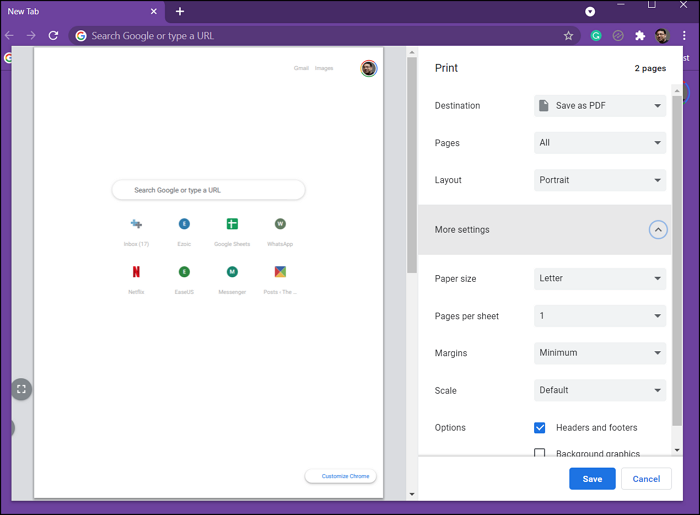
Để có thể thay đổi cài đặt in mặc định trong Chrome :
- Khởi chạy Chrome và mở bất kỳ trang web nào
- Nhấp(Click) vào menu ba chấm ở trên cùng bên phải và chọn in hoặc sử dụng Ctrl + P
- Nếu bạn chưa bao giờ thay đổi bất cứ điều gì ở đây, nó sẽ hiển thị tùy chọn Lưu(Save) dưới dạng PDF(PDF)
- Nhấp vào menu thả xuống Lưu dưới dạng PDF(Save As PDF dropdown) , sau đó nhấp vào Xem thêm để thêm nhiều máy in hơn(See More to add more printers)
- Tiếp theo, để thay đổi cài đặt, bạn có thể nhấp vào Cài đặt khác(More Settings)
- Tại đây bạn có thể thay đổi Khổ giấy(Paper Size) , Lề(Margins) , Tỷ lệ(Scale) , v.v.
- Để thay đổi cài đặt mặc định, bạn cần thay đổi ít nhất một cài đặt, sau đó nhấp vào tùy chọn In(Print) hoặc Lưu(Save) .
- Sau khi hoàn tất, nó sẽ ghi nhớ các cài đặt vào lần sau khi bạn mở nó.
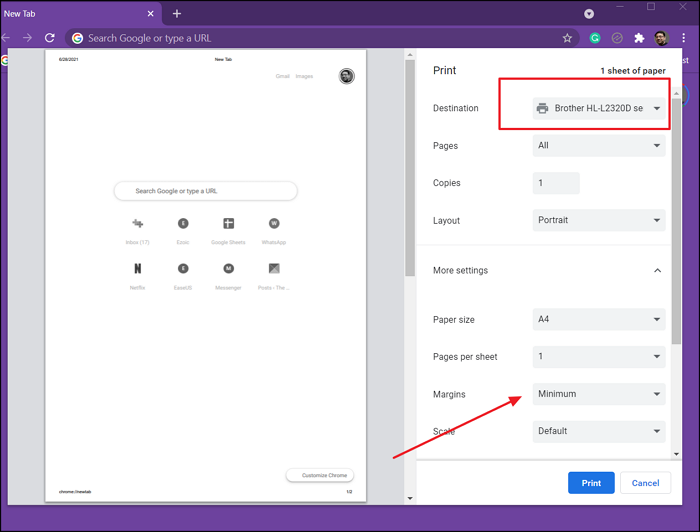
Lưu ý: Tôi sẽ đề xuất thay đổi cài đặt in khi Lưu(Save) dưới dạng PDF(PDF) được đặt. Vì bạn cần nhấp vào tùy chọn In(Print) hoặc Lưu(Save) dưới dạng PDF(PDF) mỗi khi bạn cần thay đổi cài đặt, việc sử dụng Print er sẽ chỉ lãng phí trang. Tuy nhiên, bạn luôn có thể giữ máy in ngoại tuyến(keep the printer offline) và sau đó hủy khỏi Công việc in(Print-Job) .
Hạn chế của Cài đặt(Print Setting) in trong Chrome
Một trong những nhược điểm lớn của Cài đặt(Print Settings) in trong Chrome là nó không nhớ cài đặt đã thay đổi cho từng máy in. Nếu bạn thay đổi cài đặt Lề thành Tối thiểu(Minimum) cho một máy in, nó sẽ hiển thị tương tự cho máy in thứ hai. Điều này có thể không phải là rất dễ chịu.
Giải pháp cho việc này là sử dụng Ctrl + Shift + P để mở Đối thoại In Hệ thống(System Print Dialogue) cho phép bạn định cấu hình cài đặt in cho từng máy in, bao gồm cả In sang PDF .
Tôi hy vọng bài đăng dễ theo dõi và bây giờ bạn có thể thay đổi cài đặt in mặc định của Chrome . Có một số nhược điểm, nhưng sau đó có một cách thay thế để khắc phục nó.
Related posts
Google Chrome là không phản hồi, Relaunch bây giờ?
Cách khắc phục lỗi File Download trên Google Chrome browser
Cách Destroy Profile trên Browser Close trong Google Chrome
Anna Assistant là voice assistant hoàn hảo cho Google Chrome
Error Code 105 ERR_NAME_NOT_RESOLVED trong Google Chrome
Google Chrome vs Firefox Quantum cho Windows 10
Các phần mở rộng Google Chrome không hoạt động trên Windows 10
Làm thế nào để Create and Delete Profiles trong trình duyệt web Google Chrome
Đồng hồ của bạn đang ở phía trước hoặc đồng hồ của bạn bị lỗi đằng sau Google Chrome
Best YouTube Tiện ích mở rộng cho Google Chrome để cải thiện kinh nghiệm
Google Chrome vấn đề và các vấn đề với Windows 10
Cách vô hiệu hóa tính năng đăng nhập tự động trong Google Chrome
Google Chrome Browsing History and Data sẽ không rõ ràng
Cách nhập hoặc xuất Google Chrome Dấu trang sang HTML file
Google Chrome đang chờ bộ đệm - Tôi phải làm gì !?
Video Speed Controller cho Mozilla Firefox and Google Chrome
Google Chrome Mở tự động khi PC khởi động lên
Làm thế nào để sửa chữa Aw, Snap! error message trong Google Chrome browser
Cách bật và tắt Window Naming trong Google Chrome
Hồ sơ của bạn không thể được mở chính xác trong Google Chrome
